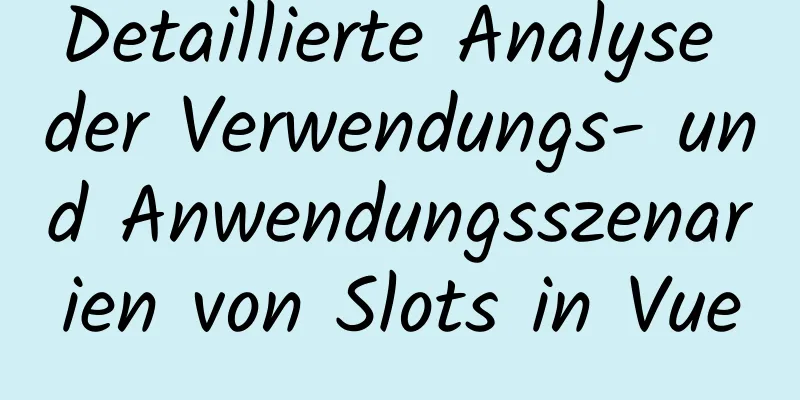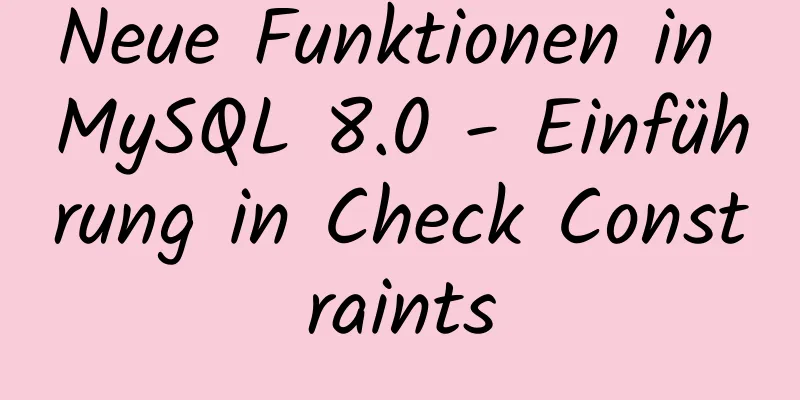Detailliertes Beispiel zum Ändern des Linux-Kontokennworts

|
Passwort des persönlichen Kontos ändern Wenn normale Benutzer die Passwörter ihrer persönlichen Konten ändern möchten, müssen sie nur den Befehl passwd ohne weitere Befehle ausführen:
Beispielausgabe: Passwort für Nick ändern (aktuelles) UNIX-Passwort: Geben Sie das neue UNIX-Passwort ein: Geben Sie das neue UNIX-Passwort erneut ein: passwd: Passwort erfolgreich aktualisiert Das System fordert uns zunächst auf, das aktuelle Passwort einzugeben. Wenn das Passwort korrekt ist, werden wir aufgefordert, das neue Passwort erneut einzugeben und zu bestätigen. Bei Ihrer nächsten Anmeldung am Linux-System können Sie das neue Passwort verwenden. HINWEIS: Wenn Sie Ihr Passwort eingeben, wird es nicht auf dem Bildschirm angezeigt.
Das Passwort eines anderen Benutzers ändern Als normaler Benutzer können Sie nur Ihr eigenes Passwort ändern. Der Root-Benutzer und Benutzer mit Sudo-Berechtigungen können jedoch die Passwörter anderer Benutzer ändern. Wir müssen uns als Root-Benutzer anmelden und den folgenden Befehl eingeben, um das Passwort für den Benutzer Nick zu ändern: $ passwd Spitzname Oder verwenden Sie den Befehl sudo $ sudo passwd nick Ausgabe: Sie werden aufgefordert, ein neues Passwort einzugeben und zu bestätigen Geben Sie das neue UNIX-Passwort ein: Geben Sie das neue UNIX-Passwort erneut ein: passwd: Passwort erfolgreich aktualisiert Erzwingen Sie, dass der Benutzer bei der nächsten Anmeldung sein Passwort ändert. Standardmäßig sind Passwörter so eingestellt, dass sie nie ablaufen. Wenn Sie den Benutzer zwingen möchten, sein Kennwort bei der nächsten Anmeldung zu ändern, müssen Sie den Befehl passwd mit der Option --expire gefolgt vom Benutzernamen des Benutzers verwenden, zum Beispiel: $ sudo passwd --expire nick Dadurch erlischt das Kennwort für das Benutzerkonto sofort. Wenn der Benutzer das nächste Mal versucht, sich mit seinem alten Passwort anzumelden, wird eine Meldung angezeigt, die ihn zur Änderung seines Passworts auffordert: $ ssh [email protected] Ausgabe: WARNUNG: Ihr Passwort ist abgelaufen. Sie müssen jetzt Ihr Passwort ändern und sich erneut anmelden! Passwort für Nick ändern. (aktuelles) UNIX-Passwort: Geben Sie das neue UNIX-Passwort ein: Geben Sie das neue UNIX-Passwort erneut ein: passwd: Passwort erfolgreich aktualisiert Verbindung zu 192.168.121.209 geschlossen. Nachdem der Benutzer ein neues Passwort festgelegt hat, wird die Verbindung geschlossen. Das könnte Sie auch interessieren:
|
<<: Express-Projektdateiverzeichnisbeschreibung und detaillierte Funktionsbeschreibung
>>: MySQL führt SQL-Datei aus und meldet Fehler Fehler: Unbekannte Speicher-Engine „InnoDB“-Lösung
Artikel empfehlen
Umfassendes Verständnis von Zeilenhöhe und vertikaler Ausrichtung
Vorherige Wörter Zeilenhöhe, Schriftgröße und vert...
Miniprogramm Benutzerdefinierte TabBar-Komponentenkapselung
In diesem Artikelbeispiel wird der spezifische Co...
Mysql GTID Mha-Konfigurationsmethode
Gtid + Mha + Binlog-Serverkonfiguration: 1: Testu...
Detaillierte Schritte zur Installation der Sogou-Eingabemethode unter Ubuntu 20.04
1. Installieren Sie das Fcitx-Eingabeframework Zu...
Implementierung der Einzelprozesssteuerung des Linux C-Hintergrunddienstprogramms
einführen Normalerweise muss ein Hintergrundserve...
So löschen Sie ein Image in Docker
Der Befehl zum Löschen von Bildern im Docker laut...
So erzielen Sie mit CSS einen Daten-Hotspot-Effekt
Die Wirkung ist wie folgt: analysieren 1. Hier se...
Allgemeine Probleme mit der Regelpriorität beim Nginx-Standort
Inhaltsverzeichnis 1. Standort / Matching 2. Stan...
Schritte zum Erstellen eines CentOS-Containers über Docker
Inhaltsverzeichnis Vorwort Erstellen Sie ein Brüc...
Detaillierte Erläuterung der Strategie des Abstimmungsalgorithmus von React für den Diffing-Algorithmus
Inhaltsverzeichnis Algorithmische Strategie Einze...
Implementierung einer Fuzzy-Abfrage wie %% in MySQL
1, %, steht für beliebige 0 oder mehr Zeichen. Es...
Beispielcode einer SVG-Schaltfläche basierend auf einer CSS-Animation
Der spezifische Code lautet wie folgt: <a href...
Lösung für das Problem, dass die virtuelle Virtualbox-Maschine im NAT-Modus keine Verbindung zum externen Netzwerk herstellen kann
Hintergrund Für die virtuelle VirtualBox-Maschine...
Tutorial zur Installation von Nginx in einer Linux-Umgebung
Inhaltsverzeichnis 1. Installieren Sie die erford...
vue verwendet Ele.me UI, um die Filterfunktion von Teambition zu imitieren
Inhaltsverzeichnis Problembeschreibung Die allgem...